ფოტოების აპლიკაცია არის ადგილი, სადაც ცხოვრობს თქვენი ყველა მოგონება და ადგილი, სადაც ფოტოების გასაზიარებლად მიდიხართ. მაგრამ იცოდით, რომ მას შეუძლია შექმნას შესანიშნავი პროფესიონალური ინსტრუმენტი? ნებისმიერ დროს, როდესაც გჭირდებათ ადამიანთა ჯგუფი, რომ ჰქონდეთ წვდომა ერთსა და იმავე სურათზე, შეგიძლიათ გამოიყენოთ ფოტოები და ფოტო ნაკადების გაზიარება, როგორც ბრწყინვალე ალტერნატივა მოუხერხებელი ერთობლივი ინსტრუმენტებისთვის, როგორიცაა Pinterest. Აი როგორ.
გაზიარებული ფოტო ალბომების პროფესიონალური გამოყენება
ლედი არის პროფესიონალი სტილისტი და როდესაც ის გეგმავს გადაღებას, მას სჭირდება ბევრი სურათის გაზიარება ან მის თანაშემწესთან, ან კლიენტთან. მაგალითად, მან შეიძლება ვინმე გამოაგზავნოს ტანსაცმლის ბიბლიოთეკიდან ტანსაცმლის შესარჩევად (დიახ, ეს რეალური რამაა და ისინი სავსეა დიზაინერ-ბრენდის გასაოცარი სამოსით). იმის ნაცვლად, რომ გააგზავნოთ ვარიანტების ფოტოები WhatsApp– ის ან iMessage– ის საშუალებით, მათი გაზიარება შესაძლებელია პირდაპირ ჯგუფში ფოტოების გამოყენებით და ყველამ იცის, რომელი ტანსაცმელია არჩეული. ან სტილისტს შეუძლია უბრალოდ უყვარდეს ტანსაცმლის სურათები, რომლის გამოყენებაც სურს.
კიდევ ერთი მაგალითი: თქვენ ხართ სკაუტი, ეძებთ ადგილებს ფილმის გადასაღებად. თქვენ შეგიძლიათ განათავსოთ პოტენციური ადგილების ფოტოები საერთო ფოტოების ალბომში, ხოლო დირექტორს შეუძლია გამოიყენოს კომენტარების განყოფილება ფოტოების აპლიკაციაში, რათა შეურაცხყოფა მიაყენოს მათ ხელფასს ძაღლების ქვედანაყოფზე.
მეტი? ᲙᲐᲠᲒᲘ. რაც შეეხება რამოდენიმე ჟურნალისტს, რომელიც აშუქებს პირდაპირ ღონისძიებას? ამ დღეებში ყველა იყენებს ტელეფონს სურათების გადასაღებად, ასე რომ თქვენ შეგიძლიათ მთელმა გუნდმა ჩაყაროს მათი საუკეთესო სურათები ერთ საერთო ალბომში. ფოტო რედაქტორს შეუძლია ჩაჭრა და შეცვალოს ცვლილებები, შემდეგ კი „მოიწონოს“ სურათები, რომლებიც მზადაა გამოსაყენებლად. შემდეგ ადამიანებს, რომლებიც წერენ პოსტებს, შეუძლიათ აიღონ ეს სურათები გამოსაქვეყნებლად, ყველა იმავე აპლიკაციაში.
და ეს არ შემოიფარგლება მხოლოდ ფოტოებით. დეველოპერებს შეუძლიათ გაუზიარონ ეკრანის ანაბეჭდები, ხოლო დიზაინერებს შეუძლიათ განათავსონ თავიანთი ნამუშევრების მაკეტები. ნებისმიერ დროს, როდესაც ფიქრობთ, რომ სურათებით კომუნიკაცია შეიძლება სასარგებლო იყოს, შეგიძლიათ გამოიყენოთ ეს რჩევა.
გაზიარება ადვილია
თქვენ ალბათ იფიქრებთ უამრავ სხვა სცენარზე. ის არც კი უნდა იყოს დაკავშირებული სამუშაოსთან. თქვენ შეიძლება გქონდეთ დროებითი გაზიარებული ალბომი წვეულებაზე, ან ქორწილზე, ყველას სურათების შესაგროვებლად. უბრალოდ დარწმუნდით, რომ უთხარით მონაწილეებს, შეინახონ ნებისმიერი სურათი, რომელიც მათ მოსწონთ საკუთარ ბიბლიოთეკაში, სანამ არხს გამორთავთ.
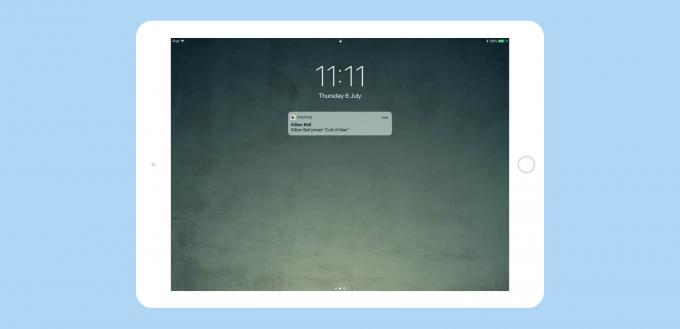
ფოტო: Cult of Mac
ამის გასაღები არის Photos აპლიკაციის სუპერ მარტივი დაყენება საერთო ალბომებისთვის. სანამ ადამიანებს, რომლებსაც თქვენ უზიარებთ, აქვთ Apple მოწყობილობები (სავარაუდოდ iPads და iPhone, მაგრამ Mac– ებიც მუშაობენ), მაშინ შეგიძლიათ მოიწვიოთ ისინი მონაწილეობა მიიღონ საერთო ალბომში. ვნახოთ რამდენად ადვილია:
დააყენეთ გაზიარებული ალბომი iOS ფოტოებში
გახსენით Photos აპლიკაცია თქვენს iPhone- ზე ან iPad- ზე და აირჩიეთ გაზიარებული ჩანართი ეკრანის ბოლოში. ეს მიგიყვანთ iCloud ფოტოების გაზიარების ეკრანზე. შემდეგ შეეხეთ + ღილაკს ახალი გაზიარებული ალბომის შესაქმნელად.
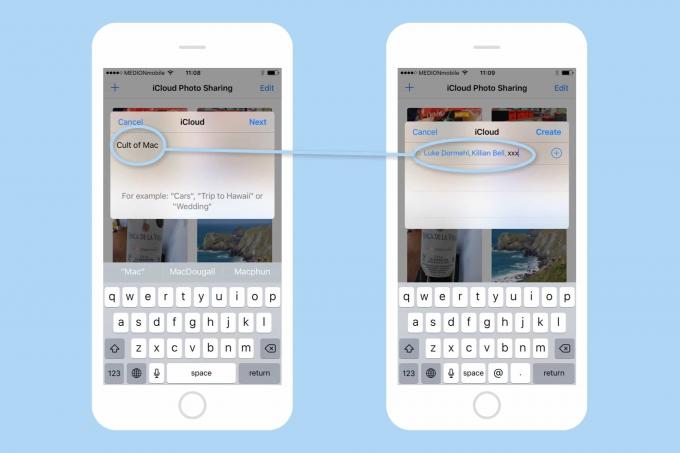
ფოტო: Cult of Mac
მიეცით სათაური, შეეხეთ შემდეგი შემდეგ ჩაწერეთ იმ ადამიანების სახელები, ვისთანაც გსურთ ალბომის გაზიარება და შეეხეთ Შექმნა. სანამ ეს ადამიანები თქვენს კონტაქტებში არიან, მათი მისამართები ან ტელეფონის ნომრები ავტომატურად უნდა შეავსოთ. თუ არა, შეგიძლიათ ჩაწეროთ ან ჩასვათ ხელით. უბრალოდ დარწმუნდით, რომ მისამართი ასოცირდება მათ Apple ID– სთან.
და ეს არის ის. თქვენ პოტენციური მონაწილეები მიიღებენ მოწვევის შეტყობინებებს თავიანთ მოწყობილობაზე და როდესაც ისინი მიიღებენ ისინი გახდებიან Team Awesome- ის ნაწილი, ან რასაც დაარქმევთ ალბომს. მათ შეუძლიათ გაუზიარონ ნებისმიერი ფოტო ამ ალბომში და ნახონ ნებისმიერი სურათი, რომელიც სხვებმა დაამატეს. იმის გამო, რომ ეს ყველაფერი მუშაობს iCloud ფოტოებზე, დამატებები და ცვლილებები თითქმის მყისიერია.
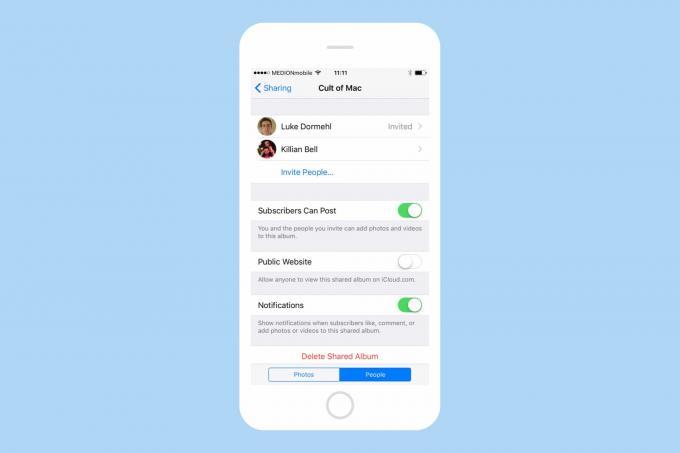
ფოტო: Cult of Mac
თქვენ ასევე შეგიძლიათ დაამატოთ და წაშალოთ წევრები ნებისმიერ დროს, ასევე, ზემოთ მოცემულ ეკრანის სურათში ნახავთ ვარიანტს, შექმნათ საჯარო ვებ – გვერდი ალბომიდან. ეს ქმნის გვერდს ყველა გაზიარებული ფოტოებით. რატომ გააკეთებ ასეთ რამეს? თუ ჯგუფში ვინმეს არ აქვს Apple მოწყობილობა, მათ შეუძლიათ ნახონ ამ გვერდზე არსებული ყველა ფოტო. მათ არ შეუძლიათ კომენტარის გაკეთება ან სურათების "მოწონება", ან ფოტოების დამატება, მაგრამ მათ შეუძლიათ მინიმუმ ნახონ სხვების მიერ გაზიარებული სურათები.
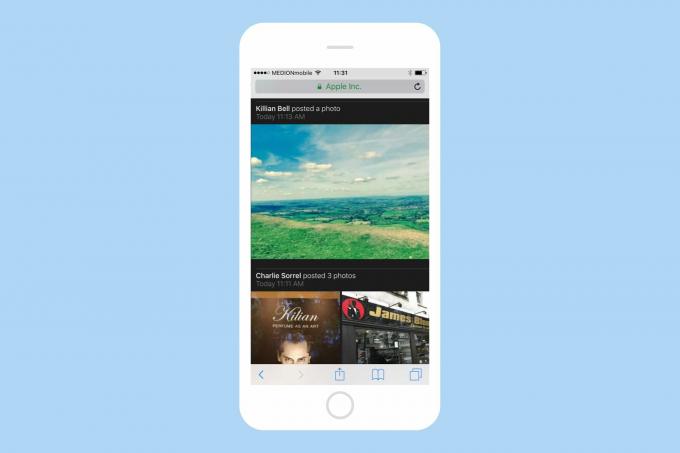
ფოტო: Cult of Mac
წაშლა
ეს არის დასაყენებლად. ეს ძალიან ადვილია. სინამდვილეში, ყველაზე დიდი დაბრკოლება არის იმის ახსნა, თუ რას აკეთებთ ადამიანებისთვის, რომლებიც ამას ადრე არ აკეთებდნენ. ამ პრობლემის გადალახვის შემდეგ, მომავალში გაზიარებული ალბომების გამოყენება სწრაფი და მარტივი იქნება.
როდესაც პროექტი დასრულდება, შეგიძლიათ უბრალოდ წაშალოთ გაზიარებული ალბომი. ეს ასევე წაშლის სხვების მიერ დამატებულ ნებისმიერ ფოტოს, ასე რომ თქვენ უნდა შეინახოთ ისინი თქვენს ბიბლიოთეკაში წაშლამდე. თქვენ შეგიძლიათ ერთდროულად შეარჩიოთ მრავალი სურათი და შეინახოთ ყველა ერთიანად, ასე რომ ესეც ადვილია. და როდესაც თქვენ, როგორც გაზიარებული ალბომის შემქმნელი, წაშლით მას, ის გაქრება ჯგუფში ყველასთვის.
Ის არის. ფოტოების აპლიკაცია არ არის მხოლოდ სელფებისა და თქვენი ვახშმის სურათებისთვის.
